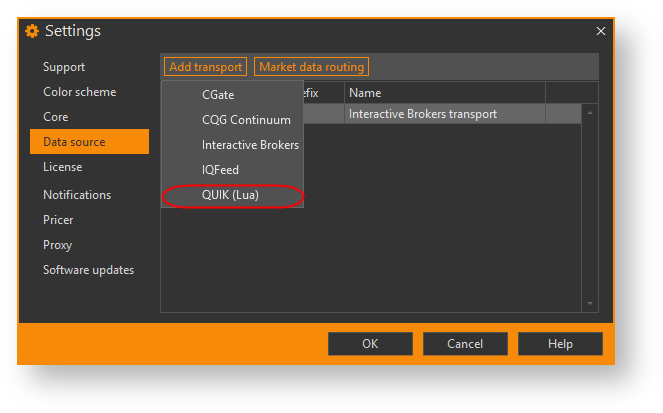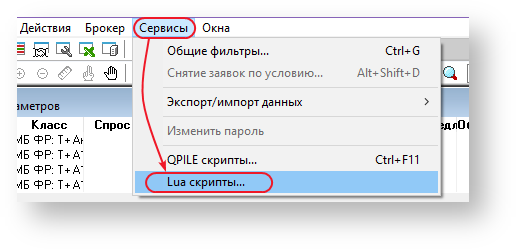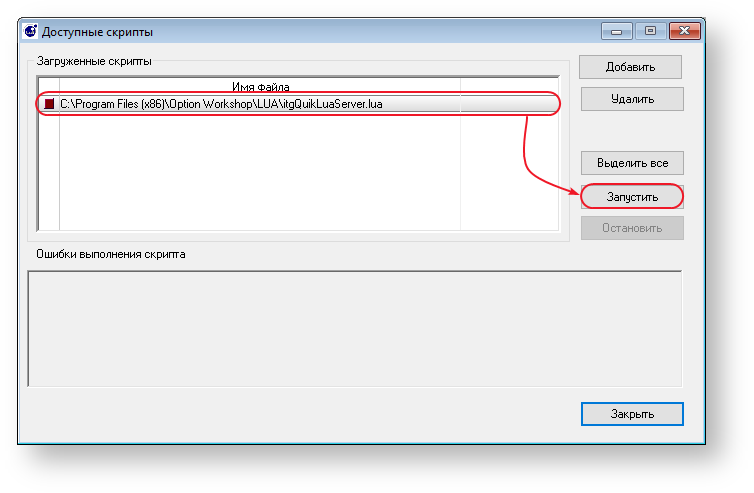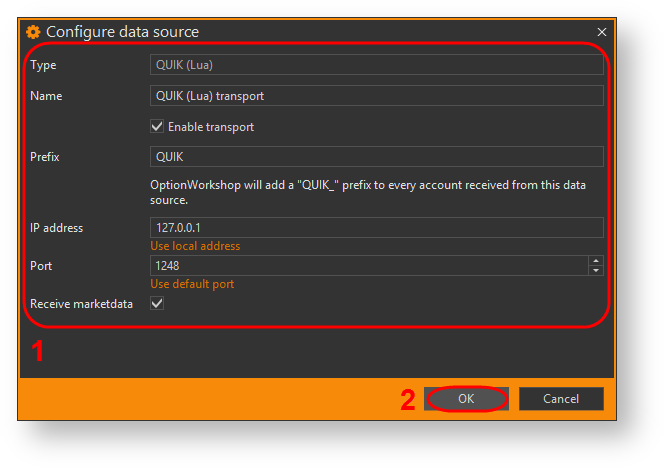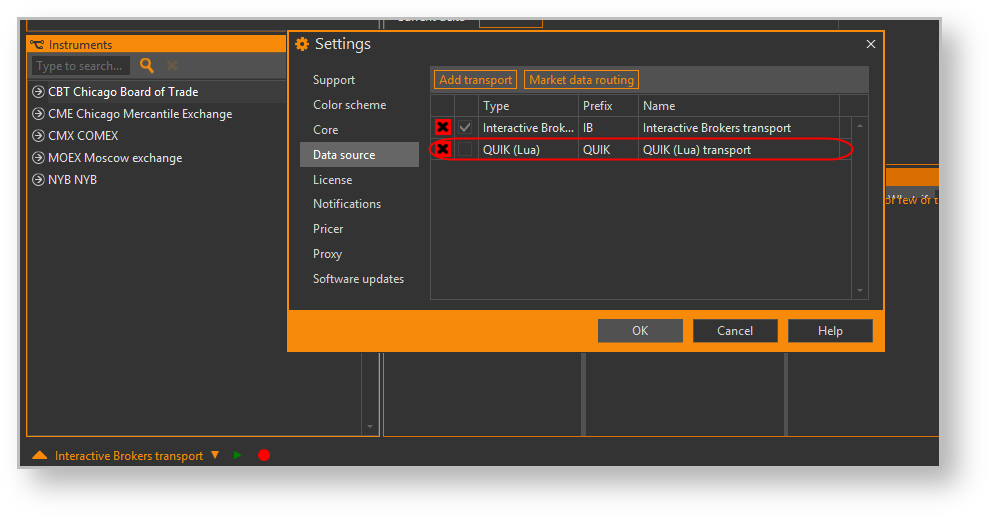Page History
| Widget Connector | ||||||
|---|---|---|---|---|---|---|
|
| Section | |||||||||||||||||||||||
|---|---|---|---|---|---|---|---|---|---|---|---|---|---|---|---|---|---|---|---|---|---|---|---|
|
...
| Expand | ||||||||||||||||||||||||
|---|---|---|---|---|---|---|---|---|---|---|---|---|---|---|---|---|---|---|---|---|---|---|---|---|
| ||||||||||||||||||||||||
Пока не выпущено обновление Option Workshop OptionWorkshop для работы с QUIK версии 8 (использует 64-битные версии библиотек), перед интеграцией необходимо обновить 64-битные библиотеки в папке с LUA-скриптами Option WorkshopOptionWorkshop, для этого следует:
После обновления библиотек следует:
|